 全国工会帮扶工作管理系统使用手册.docx
全国工会帮扶工作管理系统使用手册.docx
《全国工会帮扶工作管理系统使用手册.docx》由会员分享,可在线阅读,更多相关《全国工会帮扶工作管理系统使用手册.docx(125页珍藏版)》请在三一办公上搜索。
1、北京中科朗思信息技术有限公司 全国工会帮扶工作管理系统全国工会帮扶工作管理系统 使用手册使用手册 2013 年年 3 月月 I 北京中科朗思信息技术有限公司 目录目录 第一章 软件的访问方法及组成模块 . 1 1.1 软件访问方法及对客户端的要求 . 1 1.2 软件模块构成 . 2 第二章 首页 . 3 第三章 职工档案管理 . 4 3.1 困难职工档案管理 . 4 3.1.1 职工档案列表 . 4 3.1.2 下载档案表格 . 17 3.1.3 查看低保标准 . 17 3.2 临时救助档案管理 . 18 3.2.1 临时救助档案列表 . 18 3.2.2 临时档案转正 . 19 3.2.3
2、 临时救助档案注销 . 19 3.3 注销职工档案库 . 20 3.3.1 注销职工档案库 . 20 3.3.2 注销农民工档案库 . 23 3.3.3 注销临时档案列表 . 23 3.4 脱困职工档案库 . 24 3.4.1 脱困职工档案库 . 24 3.4.2 脱困农民工档案库 . 24 3.5 档案查询统计 . 24 3.5.1 档案查询 . 24 3.5.2 档案统计 . 26 3.5.3 归档信息查询 . 27 3.5.4 按身份证查询 . 28 3.5.5 按姓名查询 . 28 3.5.6 一年未改的档案查询 . 29 3.5.7 未帮扶过档案查询 . 30 3.6 快速上报与退回
3、 . 31 3.7 自定义显示选项 . 32 3.7.1 项目字段显示 . 32 3.7.2 自定义显示排序 . 33 3.7.3 自定义分页 . 33 3.8 高级档案管理 . 34 3.8.1 不合格困难职工列表/不合格农民工档案列表 . 34 3.8.2 转移档案 . 35 3.8.3 批量转移 . 36 3.8.4 合并相同档案 . 37 3.8.5 合并不同档案 . 37 II 北京中科朗思信息技术有限公司 3.8.6 合并工会 . 38 第四章 帮扶救助信息管理 . 39 4.1 帮扶救助信息管理 . 39 4.1.1 帮扶情况填报 . 39 4.1.2 批量帮扶 . 51 4.1
4、.3 帮扶情况查询 . 52 4.1.4 帮扶情况统计 . 54 4.1.5 高级查询 . 54 4.2 快速上报和退回 . 55 4.3 自定义显示选项 . 57 第五章 财政专项资金 . 59 5.1 帮扶资金管理 . 59 5.1.1 查询资金信息 . 59 5.1.2 新增收入信息 . 60 5.1.3 新增支出信息 . 61 5.1.4 新增拨款信息 . 62 5.1.5 导出 Excel . 62 5.2 资金情况统计 . 63 5.3 中央财政资金帮扶情况 . 64 5.3.2 生活救助类 . 64 5.3.3 医疗介绍类、职业介绍类、子女助学类、职业培训类、法律援助类、创业扶持
5、类和心理疏导类 . 69 5.3.4 下载实名制汇总表格 . 69 4.3.5 实名制汇总 . 69 5.4 省级工会资金帮扶情况 . 71 5.5 地市级工会资金帮扶情况 . 71 5.6 区县级工会资金帮扶情况 . 71 5.7 快速上报和退回 . 71 第六章 职业与技能培训 . 72 6.1 职业介绍信息管理 . 72 6.1.1 直接机构管理 . 72 6.1.2 招聘单位信息管理 . 73 6.1.3 招聘职位信息管理 . 74 6.1.4 人才信息管理 . 75 6.1.5 推荐人才信息 . 78 6.2 技能培训信息管理 . 79 6.2.1 培训机构管理 . 79 6.2.2
6、 培训班信息填报 . 80 6.2.3 培训学员信息管理 . 82 6.2.4 技能培训信息查询 . 83 6.2.5 技能培训信息统计 . 83 第七章 报表管理 . 84 7.1 金秋助学活动统计表 . 84 7.1.1 统计表填报 . 84 III 北京中科朗思信息技术有限公司 7.1.2 统计表查询 . 89 7.1.3 统计表统计 . 90 7.2 送温暖工程统计表、培训统计表、农民工工作统计表、困难职工帮扶中心统计表90 第八章 统计分析管理 . 92 8.1 统计分析. 92 8.2 帮扶救助情况统计分析 . 93 8.2.1 帮扶救助情况统计 . 93 8.2.2 本年度帮扶救
7、助情况统计 . 95 8.3 财政专项资金情况统计分析 . 96 8.3.1 财政专项资金情况统计 . 96 8.3.2 年度支出情况统计 . 97 8.3.3 年度收入情况统计 . 98 第九章 政策文件 . 100 9.1 政策文件管理 . 100 9.1.1 国家政策法规管理 . 100 9.1.2 地方政策法规管理 . 102 9.1.3 全国总工会文件管理 . 102 9.1.4 省工会文件与其他地方工会文件 . 103 9.1.5 政策文件查询 . 103 9.2 工作简报管理 . 104 9.2.1 新增工作简报 . 104 9.2.2 编辑、删除工作简报 . 105 9.2.3
8、 简报的审核 . 105 9.3 通知管理. 105 9.3.1 新增通知: . 106 9.3.2 删除、修改、查看通知 . 106 9.4 文件下载管理 . 106 9.4.1 新增文件下载 . 107 9.4.2 文件的修改、删除和下载 . 107 第十章 跨区域维权 . 108 第十一章 用户管理 . 109 11.1 下级工会管理 . 109 11.1.1 新增工会 . 109 11.1.2 编辑工会信息 . 110 11.1.3 删除工会信息 . 110 11.1.4 剪切粘贴工会 . 111 11.1.5 工会排序 . 112 11.2 用户管理. 113 11.2.1 新增用户
9、 . 113 11.2.2 修改用户名 . 115 11.2.3 重置密码 . 115 11.2.4 用户自行修改密码 . 115 11.3 简便工会管理操作 . 116 11.4 低保设置. 116 IV 北京中科朗思信息技术有限公司 11.4.1 设置低保边缘标准 . 116 11.4.2 设置低保标准 . 119 11.4.3 档案困难类别的判断 . 120 1 北京中科朗思信息技术有限公司 第一章第一章 软件的访问方法及组成模块软件的访问方法及组成模块 1.1 软件访问方法及对客户端的要求软件访问方法及对客户端的要求 本软件设计为基于 Web 方式工作(类似于网站的工作形式) ,各个用
10、户不需要在客户端安装任何软件,直接通过互联网浏览器(IE 浏览器)访问软件地址,即可进入本软件进行各种操作。 本软件的登录网址为:http:/care.acftu.org,登录方式分为证书登录和用户名登录。网址右侧的登录窗口显示如下: 证书登录: 点击红色箭头处“证书登陆”按钮,弹出选择证书窗口,确定证书后输入密码: 2 北京中科朗思信息技术有限公司 1.2 软件模块构成软件模块构成 如图,软件有首页、职工档案、帮扶救助、财政资金、职业与技能培训、报表管理、统计分析、政策文件、跨区域维权、用户管理等模块。 不同权限用户能看到的模块不同。 3 北京中科朗思信息技术有限公司 第二章第二章 首页首页
11、 登录本软件后,首先出现的是【首页】模块,在首页中可以方便快捷的进去其它模块进行数据管理,点击每个图标即可进入相应的模块。 在首页中不仅可以快捷看到全总发出的最新通知还可以快速的看到上级工会发出的通知,点击“查看”按钮即可阅读通知内容。 点击右侧“系统概况”按钮,可以展现出本级的档案与资金情况等。 4 北京中科朗思信息技术有限公司 第三章第三章 职工档案管理职工档案管理 只有拥有“困难职工档案”管理权限的用户才能访问本模块。 模块包括困难职工档案管理、农民工档案管理、临时救助档案管理、注销档案库、脱困档案库、档案查询统计、批量导出/下载单位数据、快速上报和退回、自定义显示选项、高级档案管理等
12、10 个子模块。 3.1 困难职工档案管理困难职工档案管理 在困难职工档案管理中实现对本级以及下级单位的困难职工档案管理。进入职工档案管理模块,左侧点击“职工档案列表”: 系统右侧显示职工档案列表,就可新增困难职工档案、对职工档案进行管理,如下图所示: 3.1.1 职工档案列表职工档案列表 3.1.1.1 新增困难职工档案新增困难职工档案 新增档案户主信息: 点击工具栏中的“新增困难职工档案”按钮,系统弹出如下窗口: 5 北京中科朗思信息技术有限公司 在文本框中输入身份证号,或点击“读取身份证”按钮,点击“确定”按钮验证身份证号是否重复, 若验证该身份证号不存在, 系统会弹出 “新增档案信息”
13、页面,如下图所示: 特别提示:用户正确填写困难职工档案信息(注意:带*号的为必填项): 1、 职工档案,采用户籍管理模式。户主身份证号和职工编号都参与身份唯一性校验。 2、 本次升 级将所有需要输入身份证号的地方都要求输入18为身份证号。 3、 户主的出生日期和性别可以根据身份证号自动生成,也可以进行修改。 4、 若“健康状况”选为“残疾” ,则“残疾类别”必须填写。 5、 若“工作状态”选为“在岗” , “工作单位”必须填写。 “工作单位”可自动显示为上一条记录所填的工作单位信息,但也可以进行修改。 6、 “户口所在地行政区划”可自动显示为上一条记录所填的户口所在地行政区划信息,也可以进行修
14、改。 6 北京中科朗思信息技术有限公司 7、 “家庭年度总收入”和“家庭人口”和“家庭人均月收入”由系统根据“本人月平均收入”自动算出。不能修改。 8、 “致困主要原因”最少选择一项,最多选择三项。 特别地,用身份证刷卡器读取号码。点击“新增困难职工档案”按钮,在弹出的号码验证窗口,点击“读取身份证”按钮,成功读取后,身份证号会直接读取出,继续点击“确定”即可。 填写完困难职工的户主信息后,用户点击“保存”按钮来完成一条职工信息的添加。若保存成功,记录将会自动刷新到职工档案列表中,并显示提示保存成功。同时,用户可在此继续对此职工“新增帮扶信息” , “新增家庭成员信息”和“新增附件” 。如下图
15、: 新增家庭成员信息 新增家庭成员的步骤同新增困难职工档案类似,输入身份证号后验证成功,系统会弹出如下窗口,同样填写完*号项后,点击“保存当前家庭成员信息”即可。若还有其他家庭成员可以点击“保存并新增下一条” (下图方框内所示) 。 7 北京中科朗思信息技术有限公司 新增附件 点击工具栏中的“新增附件”按钮,系统弹出如下窗口,同样上传附件后,可以点击保存按钮完成操作,或者点击保存并新增下一条。 新增的附件可以在职工档案中附件处进行查看和下载: 新增帮扶信息,将在“帮扶救助”章进行介绍。 在新增档案时,会出现如下身份证号验证问题: 1、若系统显示以下信息: 根据信息显示,在本单位存在该身份证号的
16、困难职工档案,若点击“是” ,将会进入编辑页面可以对此档案信息进行修改, 若点击 “否” , 将会重新进入 “验证身份证信息”页面,重新输入身份证号。 2、若系统显示以下信息: 根据信息显示,此身份证号所对应的困难职工档案信息已存在并且该档案是临时救助档案,若点击“是” ,将会进入编辑页面对此临时救助档案进行修改,填写完整信息后保存,临时救助档案变为正式档案。 8 北京中科朗思信息技术有限公司 3、若系统显示以下信息: 根据信息显示,此身份证号所对应的困难职工档案信息不在本单位,若点击“是” ,将会进入查看页面。 3.1.1.2 困难职工档案转成农民工档案困难职工档案转成农民工档案 在职工档案
17、模块点击“新增困难职工档案”按钮(下图方框位置) 在弹出的验证身份证信息窗口处,填写好此困难职工的身份证号码,并且把是否是农民工选项选为是(如下图方框中所示) 点击“确定”按钮后会有弹出如下提示 点“是”后,会弹出修改农民工档案信息界面 9 北京中科朗思信息技术有限公司 填写完信息后保存,提示保存成功,则该困难职工档案转为农民工成功。 特别提示特别提示:困难职工档案和困难农民工档案都无法转为临时救助档案 3.1.1.3 查看档案查看档案 在此先说明,列表中橙色的档案为不合格档案,不合格档案不能进行上报和帮扶救助。 点击某条档案信息操作栏中的 “查看” 按钮, 系统弹出如下图所示查看窗口,在查看
18、页面可以对该份档案进行如打印,脱困,注销等操作;还可以查看该档案其它模块信息,如帮扶信息等: 10 北京中科朗思信息技术有限公司 3.1.1.4 编辑职工档案编辑职工档案 如图点击操作栏中的“编辑”按钮,系统弹出该档案编辑窗口,在编辑页面可以对档案进行修改操作,修改后点击保存即可。还可以对该档案进行新增家庭成员和新增附件操作。 还可以对现有家庭成员进行修改和删除 (如椭圆内所示) : 11 北京中科朗思信息技术有限公司 3.1.1.5 上报档案上报档案 在档案列表中,选中想要上报的档案后,点击工具栏中的“上报困难职工档案”按钮: 系统会弹出如下提示,点击“是”继续操作,点击“否”取消操作。 为
19、方便上级工会及时查看上报档案,填写提醒信息后,点击“保存”按钮。 3.1.1.6 注销和脱困注销和脱困 注销单个档案: 点击某个档案操作栏中的“查看”按钮,在查看窗口中可以对该档案进行注销操作: 12 北京中科朗思信息技术有限公司 点击上图红色方框内的“注销”按钮,系统弹出如下图注销情况填写窗口,填写相关内容后点击保存即可。 批量注销: 在档案列表中, 选中想要注销的档案后, 点击工具栏中的 “批量注销”按钮,系统弹出提示框: 点“是” ,继续操作,填写相关内容后点击保存即可。 脱困单个档案: 13 北京中科朗思信息技术有限公司 同样在“查看”档案页面的工具栏中,点击上图红色方框内的“脱困”按
20、钮,系统弹出如下图脱困情况填写窗口,填写相关内容后点击保存即可。 批量脱困: 在档案列表中,选中想要脱困的档案后,点击工具栏中的“批量注销”按钮,系统弹出提示框: 点“是” ,继续操作,填写相关内容后点击保存即可。 14 北京中科朗思信息技术有限公司 3.1.1.7 删除档案删除档案 删除职工档案有两种两种方法: 方法方法 1: 单独删除某个档案, 点击档案列表中某条档案后操作栏中的 “删除”按钮,系统弹出如下提示窗口: 点“是” ,确定删除操作;点“否”取消操作。 方法方法 2: 在想要删除的档案前边点对勾, 然后点击工具栏中的 “删除按钮” ,系统同样弹出如上提示框,点“是” ,确定删除操
21、作;点“否”取消操作。 特别提示: 已经上报的档案不能删除; 已经进行过帮扶的档案不能删除。 3.1.1.8 导出档案(打印)导出档案(打印) 点击某条档案操作栏中的“导出”按钮,可以将某个档案进行打印另存为操作。同样的操作还可以在“查看”页面进行。 3.1.1.9 导入银行卡号导入银行卡号 3.1.1.9.1 导入文件导入文件 点击工具栏中的“导入银行卡号”按钮,系统会自动弹出如下图所示导入窗口: 15 北京中科朗思信息技术有限公司 选择文件后,点击“导入”按钮。 3.1.1.9.2 填写导入表格填写导入表格 填写前请务必看一下格式要求:参考上图中红色字所述位置进行下载。 类似 Excel
22、格式(.csv): 打开 excel 文档,将身份证号对应的列和银行卡号对应的列设置单元格式为“文本” ,鼠标右键单击身份证号所在的列即“A”列,弹出设置窗口,选择“设置单元格格式” (同样的,将“银行卡号”所在的列即“D”列,也设置成“文本”类型)参考下图所示: 将该列选择为“文本”类型后,点击“确定”即可。 16 北京中科朗思信息技术有限公司 将数据录入完成且确定没有格式错误后,点击 excel 保存按钮,需要将保存文件的格式选择为“csv”后再保存,否则将无法导入软件。保存成功后将其按照 3.1.8.1 导入即可。 17 北京中科朗思信息技术有限公司 3.1.2 下载档案表格下载档案表格
23、 需要下载表格时。点击下载档案表格,点击所需要的表格后边的“这里” ,就可以下载所需要的表格,如下图所示: 3.1.3 查看低保标准查看低保标准 查看低保标准时,点击“查看低保标准”按钮,在右边 18 北京中科朗思信息技术有限公司 3.2 临时救助档案管理临时救助档案管理 在临时救助档案管理中实现对本级以及下级单位的临时救助档案管理。 进入临时救助档案管理模块,左侧点击“临时救助档案列表”: 3.2.1 临时救助档案列表临时救助档案列表 3.2.1.1 新增临时救助档案新增临时救助档案 点击工具栏中的“新增临时救助档案”按钮,系统弹出身份证号验证窗口,验证通过后进入档案详细信息页面,填写完整后
24、点击“保存”按钮即可。 特别提示: 临时救助档案模块除了档案里的内容与困难职工档案不太相同外, 其余操作都雷同,具体操作请见上一章节。 临时救助档案没有脱困与注销功能。 临时救助档案不能使用中央财政资金。 19 北京中科朗思信息技术有限公司 3.2.2 临时档案转正临时档案转正 进入临时救助档案管理模块,左侧点击“临时救助职工档案转正”: 根据查询条件查询出某临时档案,在操作栏中点击“转为困难职工”或“转为农民工” ,选择转正后,需要将该份档案的信息补充完整后,点击“保存”即可。 保存成功后,该临时档案就会变成困难职工档案或农民工档案,在相应的两个档案库里进行管理操作。 3.2.3 临时救助档
25、案注销临时救助档案注销 注销单个临时档案: 点击某个档案操作栏中的“查看”按钮,在查看窗口中可以对该档案进行注销操作: 点击上图红色椭圆内的“注销”按钮,系统弹出如下图注销情况填写窗口,填写相关内容后点击保存即可。 20 北京中科朗思信息技术有限公司 批量注销: 在档案列表中, 选中想要注销的档案后, 点击工具栏中的 “批量注销”按钮,系统弹出提示框: 点“是” ,继续操作,填写相关内容后点击保存即可。 3.3 注销职工档案库注销职工档案库 在注销职工档案库中实现对本级以及下级单位的注销档案管理。 3.3.1 注销职工档案库注销职工档案库 进入注销档案库模块,左侧点击“注销职工档案列表”: 2
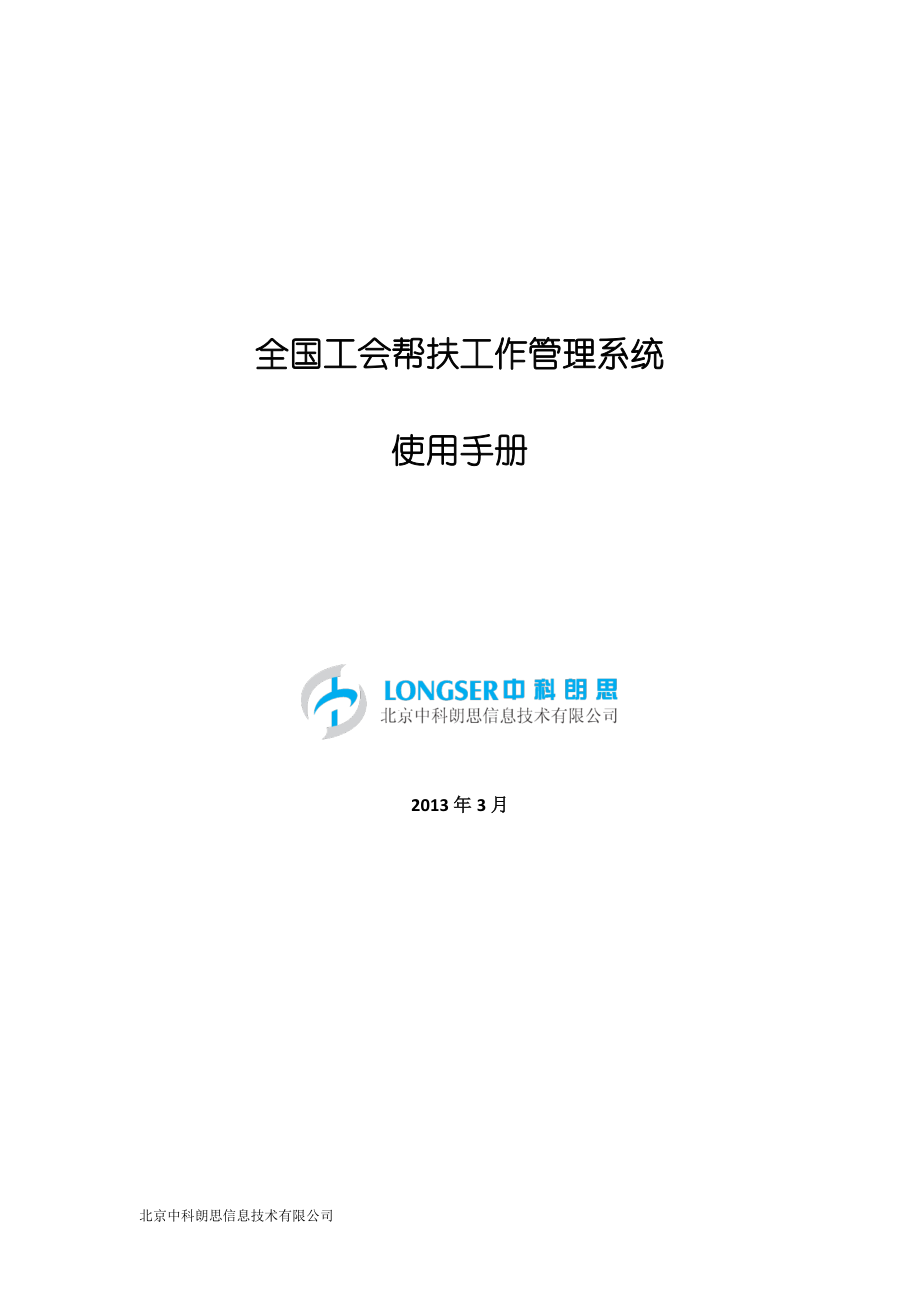
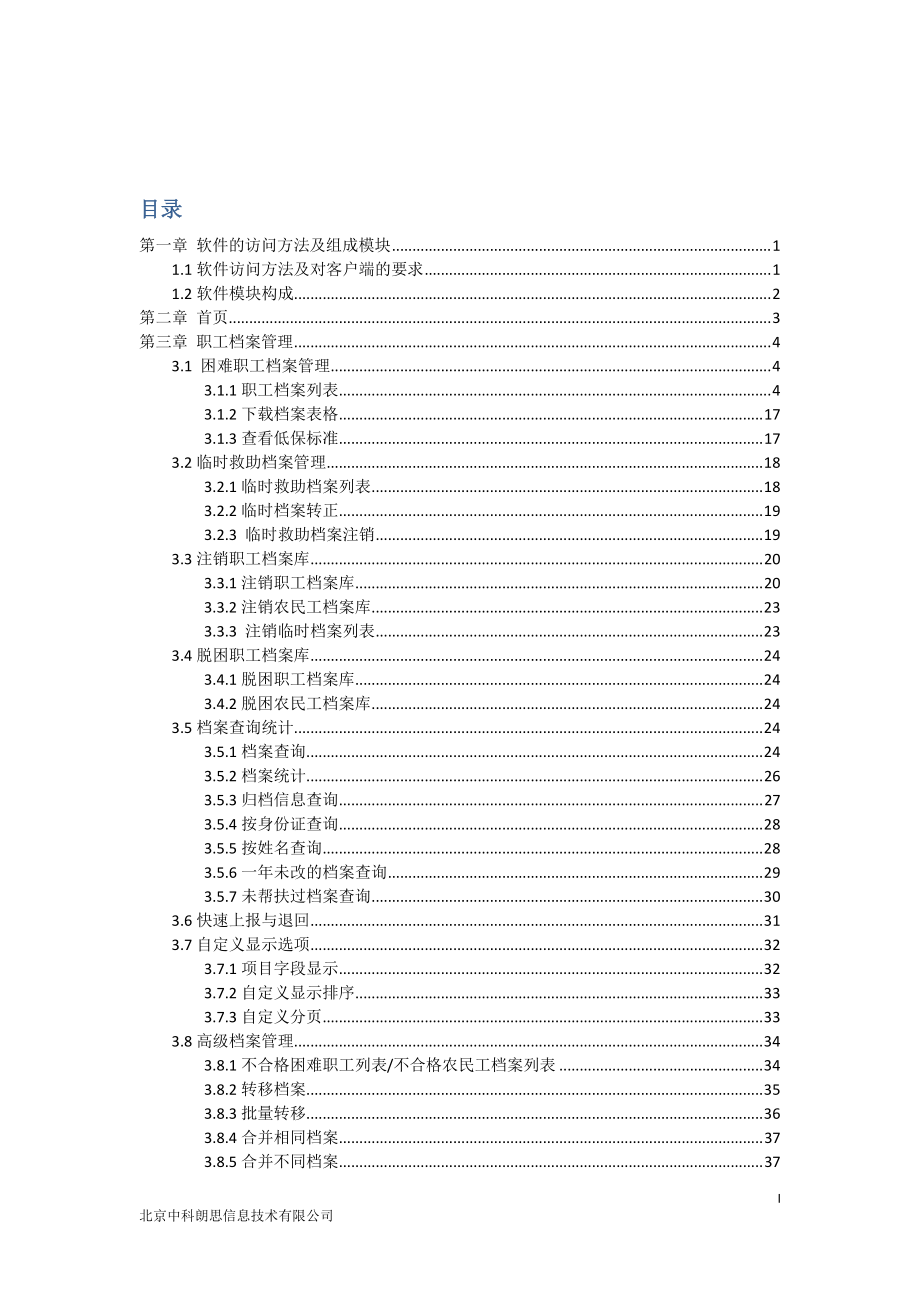
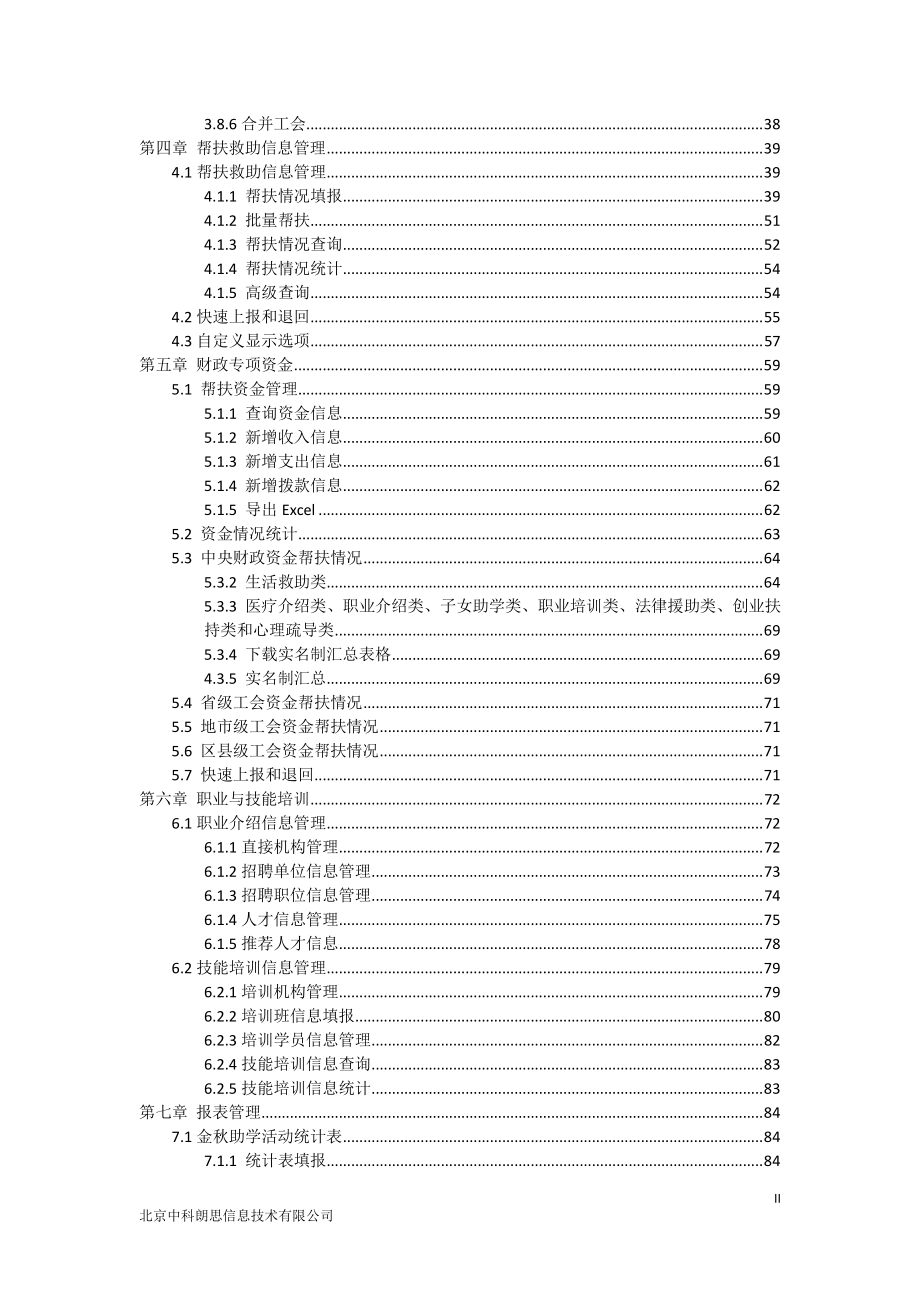
- 配套讲稿:
如PPT文件的首页显示word图标,表示该PPT已包含配套word讲稿。双击word图标可打开word文档。
- 特殊限制:
部分文档作品中含有的国旗、国徽等图片,仅作为作品整体效果示例展示,禁止商用。设计者仅对作品中独创性部分享有著作权。
- 关 键 词:
- 全国 工会 帮扶 工作 管理 系统 使用手册
 三一办公所有资源均是用户自行上传分享,仅供网友学习交流,未经上传用户书面授权,请勿作他用。
三一办公所有资源均是用户自行上传分享,仅供网友学习交流,未经上传用户书面授权,请勿作他用。




链接地址:https://www.31ppt.com/p-1852078.html